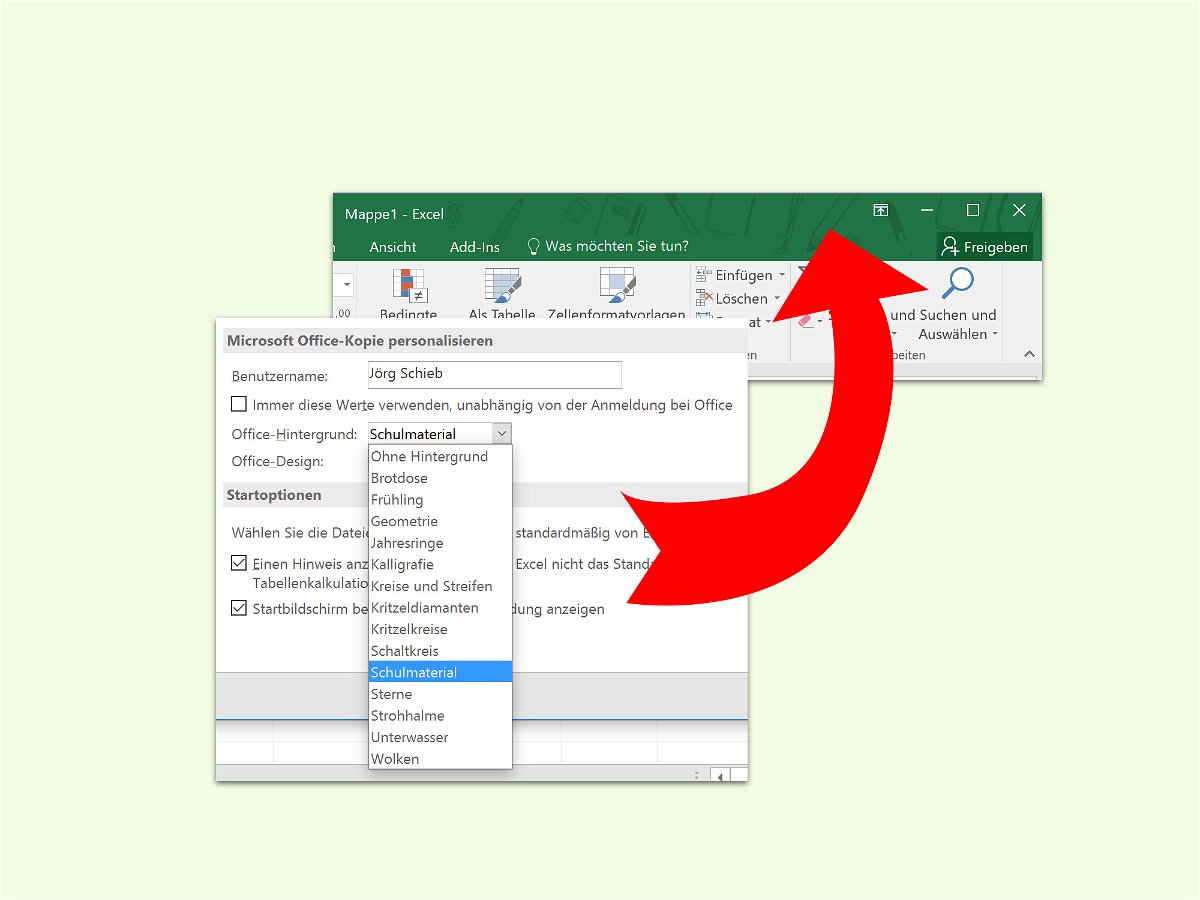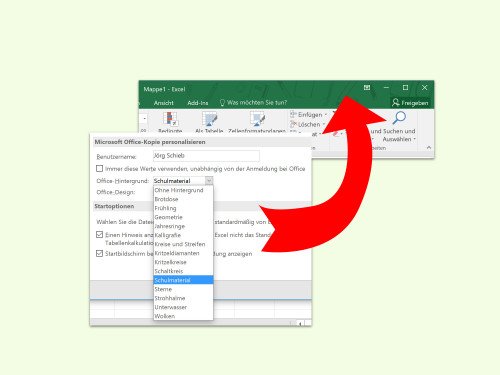Im oberen Fensterbereich zeigen die Office-Programme, so auch Excel, ein Hintergrund-Bild an. Farbe und Grafik kann man entweder für das ganze Office-Konto oder nur für den aktuellen Computer ändern.
Um das eingestellte Design und Bild für alle Geräte zu ändern, die mit dem gleichen Office-Konto angemeldet sind, startet man das betreffende Office-Programm, im Beispiel Excel, zunächst. Anschließend wird auf „Datei, Konto“ geklickt. Hier finden sich in der Mitte jetzt zwei Klappfelder, mit der sich das Aussehen anpassen lässt.
Soll die Darstellung hingegen nur für den momentan genutzten Computer geändert werden, wird auf „Datei, Optionen, Allgemein“ geklickt. Auf der rechten Seite findet sich hier ein Bereich, der mit „Microsoft Office-Kopie personalisieren“ überschrieben ist. Hier finden sich Klappfelder für „Office-Design“ und „Office-Hintergrund“. Nach einer Änderung unten auf „OK“ klicken, damit sie übernommen wird.